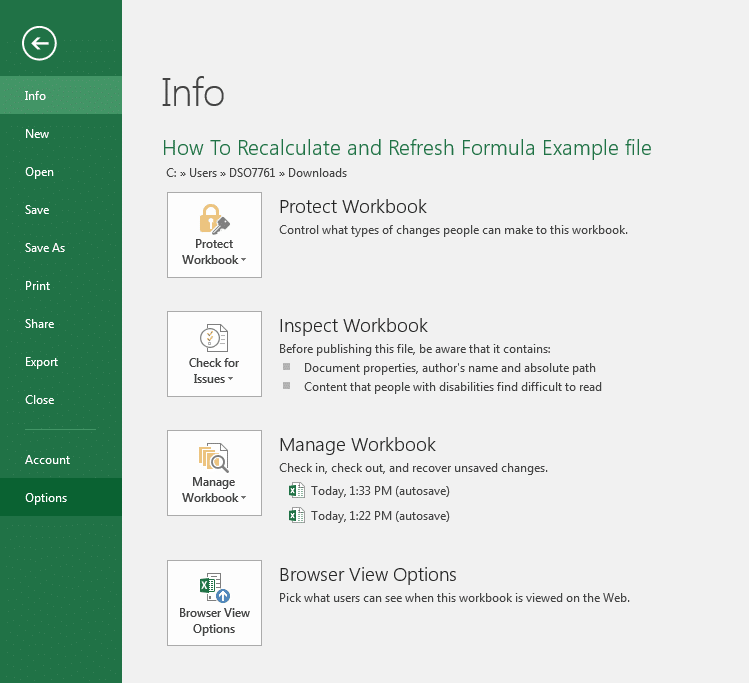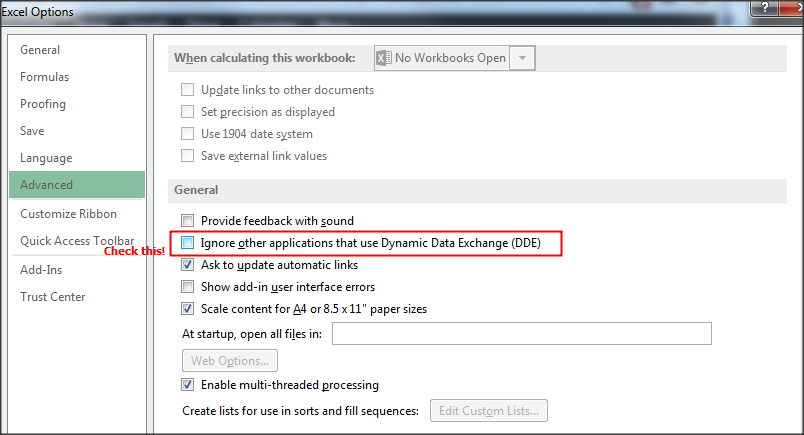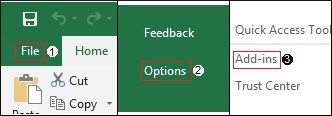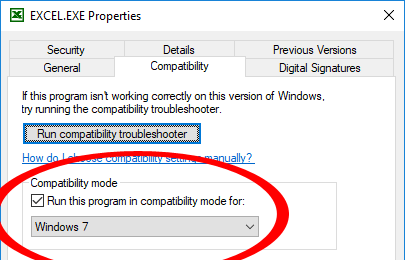Você é o único lutando com erro ação Excel OLE e procurando maneiras de lidar com ele, então este é o lugar certo.
Confira aqui as informações completas sobre o erro de ação OLE do Excel e como se livrar dele …
O MS Excel é um aplicativo muito popular e usado para realizar várias funções. Mas às vezes esse aplicativo crucial é facilmente corrompido e começa a mostrar o Excel aguardando um erro de ação OLE.
O que é uma ação OLE?
OLE significa ação Vinculação e incorporação de objetos ; este é desenvolvido pela Microsoft e permite que o aplicativo Office para corporativo com outros aplicativos. Isso permite que um aplicativo de edição envie parte do documento para outros aplicativos e depois importe e o leve de volta com mais conteúdo
Por exemplo: quando o Excel tenta se comunicar com o PowerPoint, ele entrega o comando ao objeto OLE e aguarda a resposta do PowerPoint.
Por que surge o erro OLE?
Bem, Excel OLE Ação erro aparece quando a resposta não chega dentro de um período de tempo específico. Como resultado, ele começa a mostrar Excel OLE Ação erro:
O Microsoft Excel está aguardando que outro aplicativo conclua uma ação OLE .
Captura de tela do erro de ação OLE do Excel:
Quais são as causas do erro de ação OLE do Excel?
Bem, há três razões comuns por trás recebendo o Microsoft Excel está aguardando por outro aplicativo concluir uma OLE action mensagem:
Estes são alguns motivos comuns que acionam este particular Excel aguardando um erro de ação OLE.
- O primeiro motivo para obter esse erro de ação ole do Excel é a desativação do protocolo DDE nas configurações do Excel.
- Adicionando muitos suplementos ao aplicativo e, entre eles, alguns estão corrompidos.
- Devido à instalação de um terno corrompido do MS Office . Para corrigir isso, você precisa reinstalar ou reparar a instalação completa do MS Office.
- Quando o Excel tenta abrir arquivo criado em outro aplicativo ou obter dados de um ativo.
- As chances também são de que o suplemento Adobe Acrobat PDFMaker esteja freqüentemente em conflito com o aplicativo Excel.
- Usando a opção ‘Enviar como anexo’ do Excel para enviar uma planilha do Excel em um e-mail.
Bem, esses são alguns dos motivos comuns para Excel OLE ação erro. Portanto, veja aqui as maneiras de consertar Excel aguardando pelo da ação OLE problema.
Como consertar Excel esperando pelo da ação OLE erro?
A solução comum para corrigir o erro Reinicie o sistema e tente novamente. Agora verifique se o Microsoft Excel está esperando que outro aplicativo conclua uma ação OLE corrigida ou não.
Se o problema persistir, tente as soluções alternativas fornecidas.
Solução 1: Habilite o recurso “Ignorar outro aplicativo que usa DDE”
É descoberto que muitos usuários estão obtendo o erro devido ao recurso do aplicativo DDE. Portanto, aqui é recomendado habilitar o recurso “ Ignorar outro aplicativo que use DDE”.
Siga as etapas para fazer isso:
- Abra a planilha do Excel > vá para o menu Arquivo > clique em Opções.
- Agora vá para a guia Avançado > role para baixo até a área Geral.
- Aqui, marque a opção “ Ignorar outros aplicativos que usam Dynamic Data Exchange (DDE)”.
- E reinicie o arquivo do Excel.
Agora verifique se o erro do Excel aguardando pela ação OLE foi corrigido ou não. Se não, tente a segunda solução
Solução 2: desative os suplementos
Como eu disse acima, os usuários estão recebendo o erro de ação OLE do Excel devido a muitos suplementos e, comumente, devido aos corrompidos.
Siga as etapas para fazer isso:
- Abra a planilha do Excel > vá para o menu Arquivo > clique em Opções
- Agora clique em Add-ins > escolha add-ins do Excel > clique no botão Go .
- E desmarque todas as caixas > clique em OK.
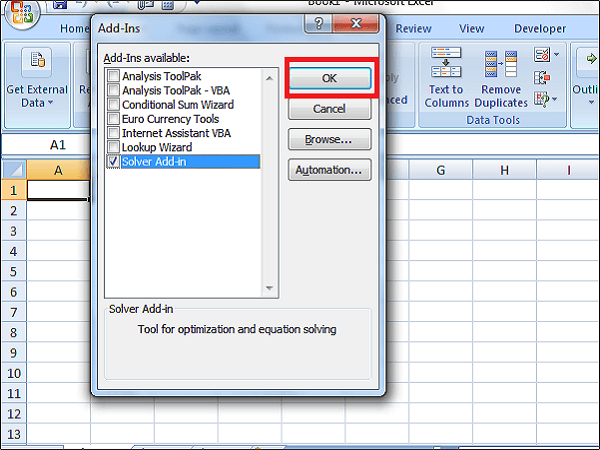
Solução 3: usar outros meios Para Anexar livro do Excel
Ao tentar usar a opção “ Enviar por e-mail” do Excel, você deu um erro, portanto, aqui é recomendável tentar outras maneiras de anexar uma pasta de trabalho do Excel.
Tente enviar sua pasta de trabalho do Excel anexando-a a um e-mail como um arquivo no Outlook ou Hotmail ou qualquer outro aplicativo de e-mail para corrigir o problema.
Bem, estima-se que, após seguir a solução fornecida acima, o erro do Excel aguardando ação OLE seja resolvido. Mas, se não, use a ferramenta automática de reparo do MS Excel.
Solução 4: Desative o modo de compatibilidade
Alguns usuários do Excel superaram com êxito esse erro de ação ole do Excel desativando o modo de compatibilidade. Principalmente isso acontece devido à intervenção do usuário ou 3 rd aplicação festa. Portanto, se o seu Excel também estiver executando no modo de compatibilidade, desative-o uma vez e verifique se o erro da ação OLE foi resolvido ou não.
Aqui está o guia rápido para realizar a tarefa de desativar o modo de compatibilidade:
- Clique com o botão direito do mouse sobre o ícone do Excel executável ou Excel atalho depois em seguida, escolha as Propriedades .
- Em sua janela de Propriedades aberta , clique em Compatibilidade Agora desmarque a opção “ Executar este programa em modo de compatibilidade”.
Solução Automática: MS Excel Reparar Ferramenta
Faça uso do profissional recomendado MS Excel Reparar Ferramenta para reparar corrompido, danificado, bem como erros no arquivo do Excel. Esta ferramenta permite facilmente restaurar todos os arquivos corrompidos excel incluindo os gráficos, comentários de célula de propriedades da planilha e outros dados importantes.
Com a ajuda deste, você pode corrigir todos os tipos de problemas, corrupção, erros em pastas de trabalho do Excel. Esta é uma ferramenta única para reparar vários arquivos do Excel em um ciclo de reparo e recupera os dados inteiros em um local preferido. É fácil de usar e compatível com o Windows e com o sistema operacional Mac. Isso suporta todas as versões do Excel e a versão demo é gratuita.
Passos para utilizar a ferramenta de reparação do MS Excel:
Etapa 1 - Baixe e instale o Stellar Reparar para Excel seguindo o assistente de instalação.
Etapa 2 – Após a instalação, inicie a ferramenta de reparo e navegue até o arquivo Excel que deseja reparar.
Etapa 3 – Agora selecione o arquivo Excel que deseja reparar e clique no botão 'Repair'.
Etapa 4 – Espere até que o processo de reparo termine.
Etapa 5 – Uma vez feito isso, visualize e verifique o arquivo do Excel reparado e clique no botão 'Save'.
Conclusão:
Bem, isso é tudo sobre Excel OLE Ação erro.
OLE é uma função importante que ajuda o aplicativo a se comunicar uns com os outros, entregando os comandos, mas às vezes isso não entrega resposta e começa a mostrar erro.
Aqui, tentei o meu melhor para reunir as informações completas sobre a ação OLE e como consertar Excel esperando pelo da ação OLE erro.
Além disso, o Excel é um aplicativo essencial e usado na vida diária, por isso é recomendável lidar com o arquivo do Excel de forma adequada e seguir as melhores medidas preventivas para proteger seus arquivos do Excel de serem corrompidos.
Apesar disso, sempre crie um backup válido de seus dados cruciais do Excel e também verifique seu sistema com um bom programa antivírus em busca de vírus e infecções por malware.
Se, no caso de você tiver alguma dúvida adicional sobre os apresentados, diga-nos na seção de comentários abaixo ou você também pode visitar nossa conta Reparar Facebook MS Excel e Linkdin.
Boa sorte….